Максимальный размер монитора
На уровне простого бытового общения размеры монитора можно охарактеризовать без лишних премудростей: большой, средний, маленький. Но иногда требуется узнать диагональ монитора. Измеряется она, к несчастью, не в привычных сантиметрах, а в дюймах.
Спонсор размещения P&G Статьи по теме "Как узнать диагональ монитора" Как подобрать монитор Как выбрать хороший монитор Как проверить лампу подсветки монитора
Инструкция
Первый способ узнать диагональ монитора самый простой и логичный – посмотреть документацию на свой монитор. Любой добросовестный производитель указывает все необходимые характеристики оборудования в паспорте и наносит соответствующую маркировку на упаковочную тару. Если по какой-то причине документация на монитор отсутствует, осмотрите свой монитор с разных сторон. Производитель часто размещает данные об оборудовании на информационных наклейках. Чаще всего они находятся на задней панели монитора. В том случае, если вы не смогли обнаружить никаких наклеек или опознавательных знаков на корпусе монитора, вооружитесь линейкой или сантиметровой лентой. Измерьте диагональ своего монитора. Диагональ измеряется по направлению из левого нижнего угла к правому верхнему (либо наоборот). Полученный размер переведите в дюймы – разделите количество сантиметров на 2,4. В результате вы получите размер своего монитора в дюймах. В среднем, соотношение диагонали в сантиметрах и в дюймах будет выглядеть следующим образом:
- 33,5 сантиметра = 14 дюймов;
- 35 сантиметров = 15 дюймов;
- 40,5 сантиметра = 17 дюймов;
- 47,5 сантиметра = 20 дюймов;
- 50,3 сантиметра = 21 дюйм. Для мониторов с различными размерами рекомендовано разное разрешение экрана. Если вы хотите установить другое разрешение для своего экрана, воспользуйтесь возможностями системы. Кликните в любом свободном от файлов и папок месте «Рабочего стола» правой кнопкой мыши и выберите из выпадающего меню пункт «Свойства». В открывшемся диалоговом окне «Свойства: Экран» перейдите на вкладку «Параметры». В разделе «Разрешение экрана» с помощью «ползунка» установите нужное вам значение и нажмите на кнопку «Применить». Система покажет, как будут выглядеть элементы при новом разрешении. Если вас устраивает результат, подтвердите свой выбор. Закройте окно свойств, нажав на кнопку ОК или значок Х в правом верхнем углу окна. Как просто
Другие новости по теме:
Когда монитор включен, пользователь может боковым зрением заметить, что экран мерцает. Более четко это мерцание можно увидеть в фильмах или телевизионных передачах, когда показывают кадры с работающим компьютером. Экран мерцает потому, что изображение на нем обновляется. Чтобы проверить частоту
От настроек монитора зависит комфорт работы на компьютере. Если выбраны неверные настройки, это может грозить не только вечным чувством раздражения и нервозности, но и головной болью, снижением остроты зрения, тошнотой. Чтобы изменить параметры монитора, воспользуйтесь возможностями системы или
Монитор - это устройство, предназначенное для представления информации в графическом или текстовом виде. Сегодня чаще всего оно используется для вывода информации из компьютера. Размер экрана - одна из основных характеристик этого устройства, которая присутствует даже в названии модели и измеряется
Монитор играет важную роль: его размер, разрешение экрана – все это влияет на качество изображения, на четкость картинки, рисунка. Узнать разрешение экрана просто. Эта информация содержится в компьютере. Разрешение экрана можно также изменить по своему усмотрению. А как узнать размер монитора, его
Для эффективной работы на компьютере необходимо правильно настроить пользовательский интерфейс. Если вы работаете при рябящем экране монитора, то последствия для вашего зрения могут быть катастрофическими. Чтобы свести на нет негативное воздействие на глаза, необходимо убрать рябь. Спонсор
Разрешение – термин, применяемый к изображениям в цифровой форме. «Картинка» рабочего стола и все значки на ней тоже являются цифровым изображением. От того, какое разрешение экрана выбрано, будет зависеть вид рабочего стола и всех запускаемых файлов (крупные или мелкие иконки папок и файлов, их
Частота обновления экрана (мерцание монитора) измеряется в герцах. Чем выше частота обновления, тем меньше мерцает экран. На жидкокристаллических мониторах в настройке частоты обновления экрана необходимости нет. А вот на ламповых мониторах знание о том, как увеличить герцы, может потребоваться.
На уровне простого бытового общения размеры монитора можно охарактеризовать без лишних премудростей: большой, средний, маленький. Но иногда требуется узнать диагональ монитора. Измеряется она, к несчастью, не в привычных сантиметрах, а в дюймах.
Инструкция
Наверное, многие мои читатели и те кто зашел на блог первый раз был в ситуации, когда у вас спрашивали какая диагональ монитора, вот и поэтому решил рассказать вам об этом, а если уточнить сам вопрос, то мы поговорим о том, как узнать диагональ монитора.
На самом деле никаких трудностей в том, чтобы раскрыть эту тайну, нет. Как обычно, я расскажу вам о нескольких способах, а вы уже сами выберите тот, который наиболее подходит именно вам.
Самое первое, что надо сделать, посмотрите на углы монитора, если нет никаких цифр, тогда надо почитать сзади монитора, возможно, там указана диагональ вашего монитора.
Во-первых, внимательно изучите документацию на свое устройство, которая должна поставляться вместе с продуктом. На коробке или в документациях вы можете узнать диагональ вашего устройства.
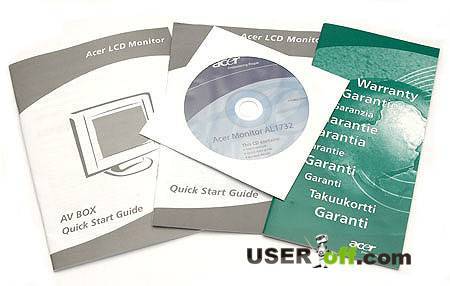
Если по каким-то причинам у вас эти бумаги не сохранились, тогда повертите монитор со всех сторон, посмотрите внимательно, так как наверняка там должны находиться специфические наклейки или указано на самом мониторе. На них, как правило, написана модель монитора, диагональ и серийный номер (в отдельных случаях список может быть и больше). Но что делать тем, у кого таких наклеек нет? Читаем дальше!
Мы будем идти от самого простого к самому тяжелому. Существует такой сайт под названием Яндекс Маркет. В нем перечислены актуальные цены практически на все виды техники в разных городах и магазинах. Там есть и мониторы. Забиваем в поисковую строку модель нашего устройства, в появившихся результатах выбираем нужный монитор и в технических характеристиках смотрим диагональ (у мониторов этот параметр в первой тройке). В некоторых случаях это числовое значение может находиться прямо в названии после самой модели.
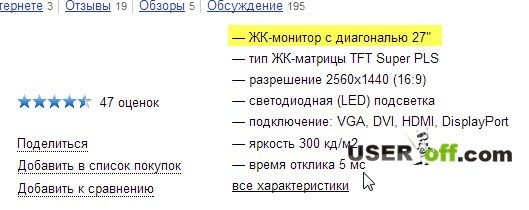
Вот и раскрыли вопрос, как узнать диагональ монитора. Можно вычислить диагональ монитора математически, но не стал нагружать мозг, думаю, перечисленные способы достаточны, чтобы узнать какая у вас диагональ.
Что еще полезного надо знать про мониторы:
На уровне простого бытового общения размеры монитора можно охарактеризовать без лишних премудростей: большой, средний, маленький. Но иногда требуется узнать монитора. Измеряется она, к несчастью, не в привычных сантиметрах, а в дюймах.
Инструкция
Первый способ узнать диагональ монитора самый простой и логичный – посмотреть документацию на свой монитор. Любой добросовестный производитель указывает все необходимые характеристики оборудования в паспорте и наносит соответствующую маркировку на упаковочную тару.
Если по какой-то причине документация на монитор отсутствует, осмотрите свой монитор с разных сторон. Производитель часто размещает данные об оборудовании на информационных наклейках. Чаще всего они находятся на задней панели монитора.
В том случае, если вы не смогли обнаружить никаких наклеек или опознавательных знаков на корпусе монитора, вооружитесь линейкой или сантиметровой лентой. Измерьте диагональ своего монитора. Диагональ измеряется по направлению из левого нижнего угла к правому верхнему (либо наоборот). Полученный размер переведите в дюймы – разделите количество сантиметров на 2,4. В результате вы получите размер своего монитора в дюймах.
В среднем, соотношение диагонали в сантиметрах и в дюймах будет выглядеть следующим образом:- 33,5 сантиметра = 14 дюймов-- 35 сантиметров = 15 дюймов-- 40,5 сантиметра = 17 дюймов-- 47,5 сантиметра = 20 дюймов-- 50,3 сантиметра = 21 дюйм.
Для мониторов с различными размерами рекомендовано разное разрешение экрана. Если вы хотите установить другое разрешение для своего экрана, воспользуйтесь возможностями системы. Кликните в любом свободном от файлов и папок месте «Рабочего стола правой кнопкой мыши и выберите из выпадающего меню пункт «Свойства.
В открывшемся диалоговом окне «Свойства: Экран перейдите на вкладку «Параметры. В разделе «Разрешение экрана с помощью «ползунка установите нужное вам значение и нажмите на кнопку «Применить. Система покажет, как будут выглядеть элементы при новом разрешении. Если вас устраивает результат, подтвердите свой выбор. Закройте окно свойств, нажав на кнопку ОК или значок Х в правом верхнем углу окна.










